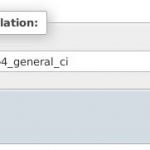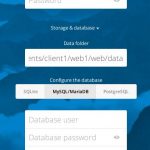Installiert wird Nextcloud in Version 11.0.2. Die Installation erfolgt in ein Webverzeichnis das als Subdomain aufgerufen wird, z.B. https://nextcloud.meine-seite.de. Die Installation erfolgt unter Debian Jessie mit Apache2 PHP 7.1 und MariaDB.
Nextcloud System Requirements
- Arbeitsspeicher von 128MB RAM wobei 512MB empfohlen werden
- Red Hat Enterprise Linux 7 / Ubuntu 16.04 LTS
- MySQL/MariaDB
- PHP 7.0 +
- Apache 2.4 mit mod_php, php-fpm oder Nginx mit php-fpm
- PHP 5.6+
- Hypervisor wie Hyper-V, VMware ESX, Xen, KVM möglich
- IOS 7+ oder Android 4+
- Webbrowser ab IE11, Microsoft Edge, Firefox 14, Chrome 18 oder Safarie 7
Nextcloud Installation – Vorbereitung
Download der Nextcloud
- # cd /dein-web-root-dir/
- Download via: # wget https://download.nextcloud.com/server/releases/nextcloud-11.0.2.zip
- extrahieren: # unzip nextcloud-11.0.2.zip
PHP vorbereiten
- für die Passworterstellung nach RFC 4086 wird der Zugriff auf /dev/urandom benötigt, daher dies in der php.ini oder im Websercontrolpane, als open_basedir Restriction freigeben:
- /dev/urandom
- benötigt werden folgende Module:
- ctype
- dom
- GD
- iconv
- JSON
- libxml (Linux package libxml2 must be >=2.7.0)
- mb multibyte
- posix
- SimpleXML
- XMLWriter
- zip
- zlib
- empfohlene Module:
- curl (highly recommended, some functionality, e.g. HTTP user authentication, depends on this)
- fileinfo (highly recommended, enhances file analysis performance)
- bz2 (recommended, required for extraction of apps)
- intl (increases language translation performance and fixes sorting of non-ASCII characters)
- mcrypt (increases file encryption performance)
- openssl (required for accessing HTTPS resources)
- Module für bestimmte Apps
- exif (for image rotation in pictures app)
- gmp (for SFTP storage)
- Cache für Performance
- apcu (>= 4.0.6)
- memcached
- redis (>= 2.2.6, required for Transactional File Locking)
- für die Dateivorschau
- imagick
- avconv or ffmpeg
- OpenOffice or LibreOffice
- was bereits installiert ist lässt sich auch so anzeigen: # php -m
Apache Webserver vorbereiten
- aktivierte Module anzeigen mit:
- apachectl -M
- benötigt wird das Modul
- a2enmod rewrite
- weitere optionale Module sind
- a2enmod headers
- a2enmod env
- a2enmod dir
- a2enmod mime
- wenn Apache mit mod_fcgi läuft, muss statt dem mod_php noch:
- a2enmod setenvif
- aktiviert werden, abschließend dann ein:
- service apache2 restart
MySQL / MariaDB vorbereiten
- Datenbank erstellen
- damit Emoji (UTF7 4-byte) unterstützt werden, erfolgt die DB Erstellung wie folgt, mit dem Namen nextcloud
- CREATE DATABASE nextcloud CHARACTER SET utf8mb4 COLLATE utf8mb4_general_ci;
- oder aber über phpMyAdmin eine bestehende leere Datenbank auf utf8mb4_general_ci umstellen:
- weitere Datenbankeinstellungen sollten sein:
- [mysqld]
- innodb_large_prefix=on
- innodb_file_format=barracuda
- innodb_file_per_table=true
Nextcloud Installation – WebGUI
Weiter geht die Installation über die Weboberfläche:
- Aufruf des Installationsassistenten über: http://cloud.servername
- hier folgende Punkte ausfüllen:
Nach der Installation über den Wizard wird man automatisch mit dem angegebenen Administrator angemeldet und befindet sich im Hauptbildschirm „Files“, der Nextcloud. Wenn alles im Vorfelde optimal und wie für Nextcloud benötigt eingestellt wurde, sollte diese Meldung des „Integrity Check“, oben am Bildschirm, nicht auftauchen:
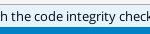
Wenn doch, dann müssen diese Punkte nachträglich korrigiert werden. Eine wäre z.B. die Nutzung veines Caching Programms, wie APCu, Memcached oder Redis: Nextcloud 11 – Memory Cache Memcached aktivieren
Interessiert in verschiedenste IT Themen, schreibe ich in diesem Blog über Software, Hardware, Smart Home, Games und vieles mehr. Ich berichte z.B. über die Installation und Konfiguration von Software als auch von Problemen mit dieser. News sind ebenso spannend, sodass ich auch über Updates, Releases und Neuigkeiten aus der IT berichte. Letztendlich nutze ich Taste-of-IT als eigene Dokumentation und Anlaufstelle bei wiederkehrenden Themen. Ich hoffe ich kann dich ebenso informieren und bei Problemen eine schnelle Lösung anbieten. Wer meinen Aufwand unterstützen möchte, kann gerne eine Tasse oder Pod Kaffe per PayPal spenden – vielen Dank.